连载文章:Docker大纲
一、准备项目
1.1、项目打包
本人测试项目jar包文件分享链接,【免费的】
文档:dockertest-0.0.1-SNAPSHOT.jar
链接:分享地址
说明:地址为永久的,如果过期了请留言!端口为 8088

2.2、项目测试
右击项目target目录,点击从系统文件夹打开该文件选项

2.3、寻找jar包
找到jar包后可以通过CMD进行测试,当然也可以选择否。命令 java -jar 路径

浏览器输入 IP地址+端口号即可访问当前项目,当然该步骤只是证明当前项目没问题可以正常访问,可以跳过该测试步骤

ps:使用该方法运行jar包,在运行cmd窗口按 Ctrl + C 即可停止该端口运行
二、将项目打包成镜像
当然docker运行都是需要镜像的,jar包文件是不可能的。所以需要将jar打包成镜像,那么步骤
2.1、上传jar文件

2.2、添加配置文件
查看jar文件,名称为dockertest-0.0.1-SNAPSHOT.jar

输入命令
vi Dockerfile
配置文件: FROM代表java环境。端口号自行更改 ADD则是需要添加的jar包 /后是备注名,也就是更改了名字
使用时应该把dockertest-0.0.1-SNAPSHOT.jar 替换成自己的jar包名称,并且尽量把配置文件Dockerfile放入同文件夹下,
不然要修改路径有点麻烦。
###指定java8环境镜像
FROM java:8
###复制文件到容器app-springboot
ADD dockertest-0.0.1-SNAPSHOT.jar /app-springboot.jar
###声明启动端口号
EXPOSE 8088
###配置容器启动后执行的命令
ENTRYPOINT ["java","-jar","/app-springboot.jar"]退出按Esc 然后输入:wq 保存本次修改
修改后使用 more Dockerfile 查看该文件信息

2.3、build成镜像
配好了之后输入命令 . 代表相对路径,将该jar打包成为一个镜像 docker-springboot代表打包后的镜像名称
docker build -t docker-springboot .

通过 docker images 查看打包后的镜像,即可看到打包好的镜像文件docker-springboot

2.4、启动并访问
然后通过命令启动该镜像,可以看到启动成功 注意:端口相同并不会冲突,但是尽量不要一样
docker run -p 8088:8088 docker-springboot

然后去浏览器访问
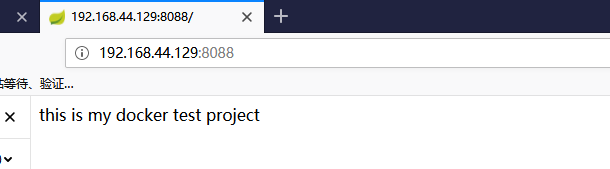
关闭
docker ps 查看启动的服务
docker stop + id 即可关闭
